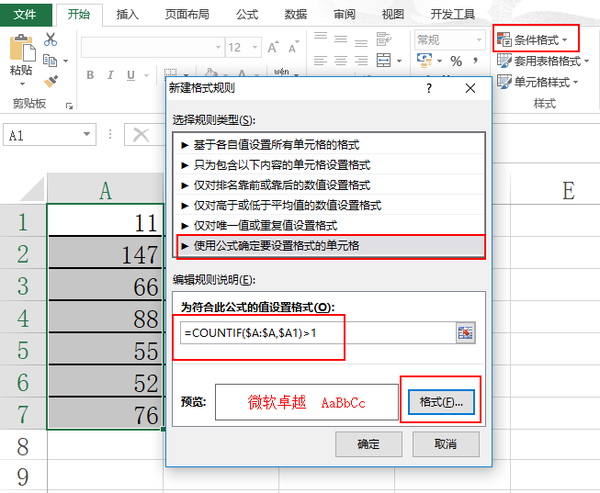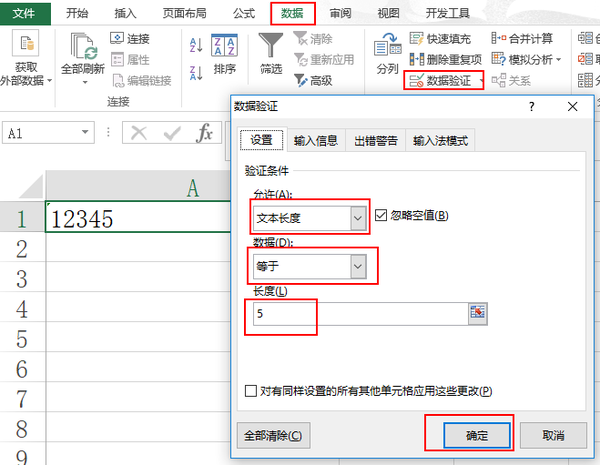office办公常用技巧(Excel表格使用技巧)
Excel有很多实用的技巧,其分类也很多,今天我们要说的是Excel中条件格式、数据有效性、目录制作等3方面的应用,你知道要怎么用吗?
条件格式的使用
例子:当某一单元格符合特定条件,如何在另一单元格显示特定的颜色。
步骤:条件格式—新建规则—条件1:公式 =A1=1,选择字体颜色—条件2:公式 =AND(A1>0,A1<1),选择字体颜色—条件3:公式 =A1<0,选择字体颜色—确定。< p="">
例子:当表格中出现重复数据时数字为红色。
步骤:条件格式——使用公式确定要设置格式的单元格——=COUNTIF($A:$A,$A1)>1——确定。
数据有效性的使用
例子:需要在单元格中设置指定文本长度为5。(长度根据实际需要设置)
步骤:数据—数据验证—文本长度—等于—5—确定。
做Excel目录工作表
Word目录经常做,那么Excel目录你知道怎么做吗?一起来看看~
步骤1:按Ctrl F3—新建名称—名称为X—“引用位置”输入公式:=MID(GET.WORKBOOK(1),FIND("]",GET.WORKBOOK(1)) 1,100)
步骤2:选中目标单元格——输入公式:=HYPERLINK("#'"&INDEX(X,ROW())&"'!A1",INDEX(X,ROW()))
PS:需要查找一些Excel常用图表可以通过办公资源网进行搜索和下载。
赞 (0)